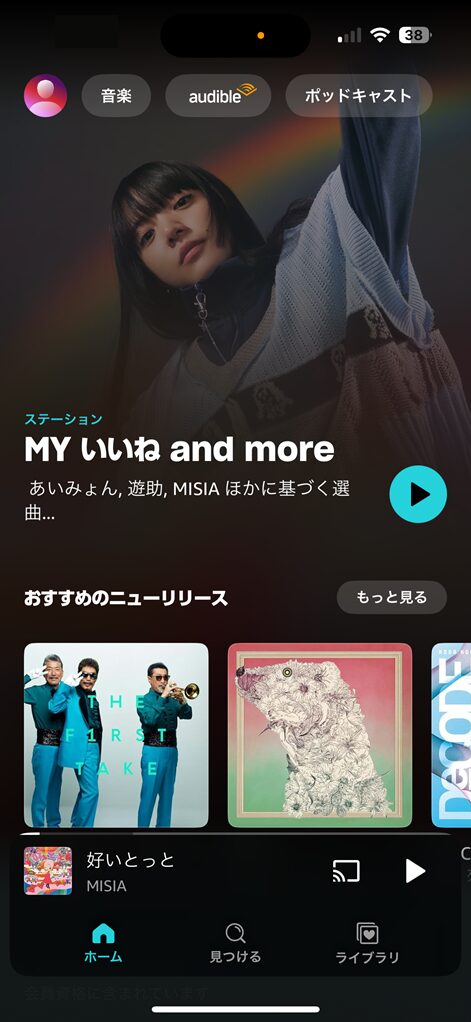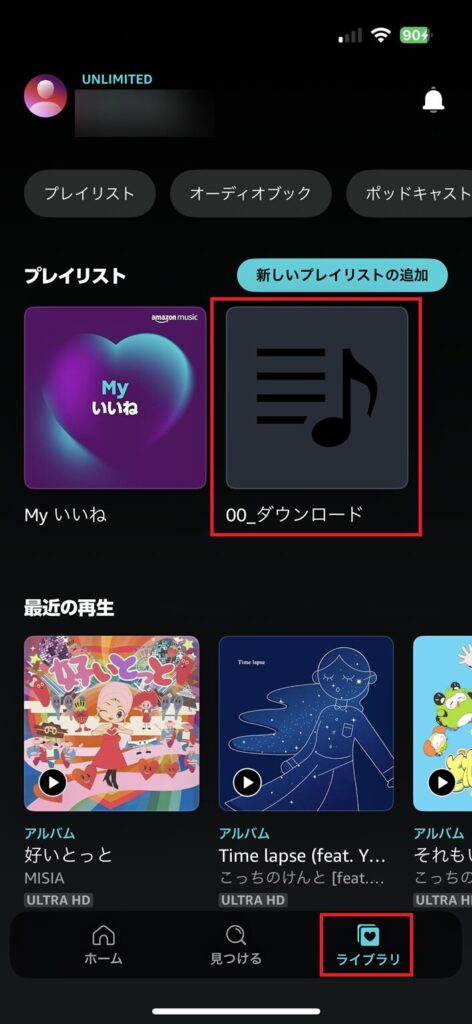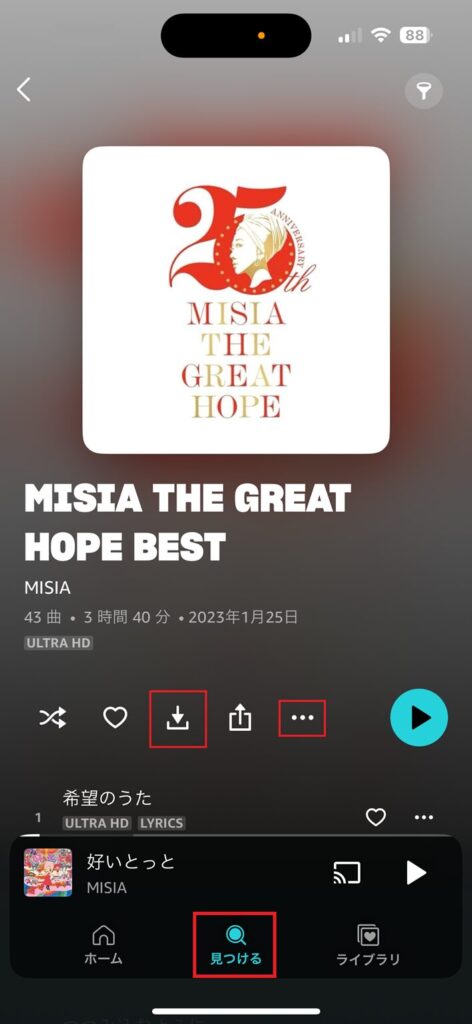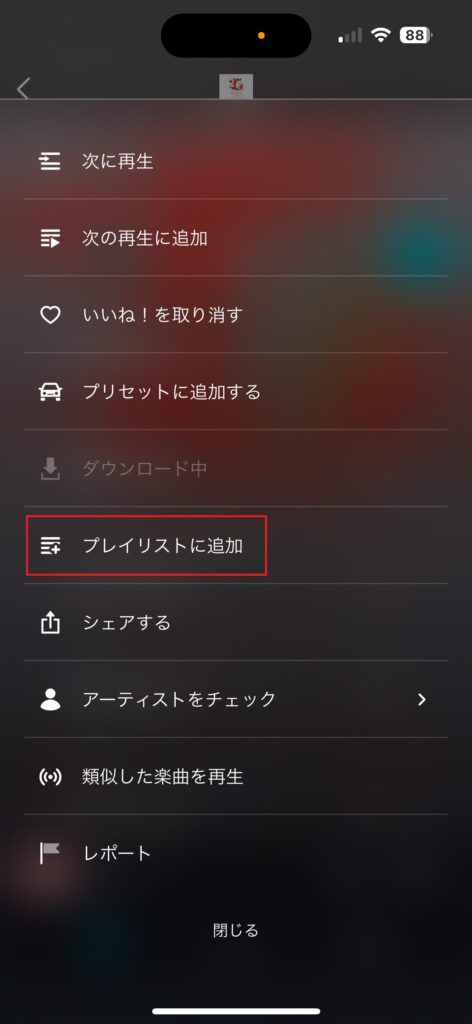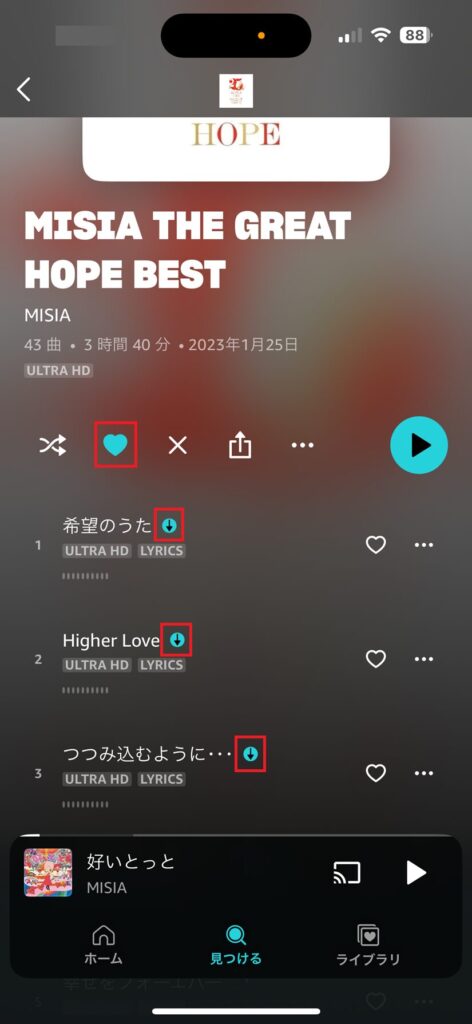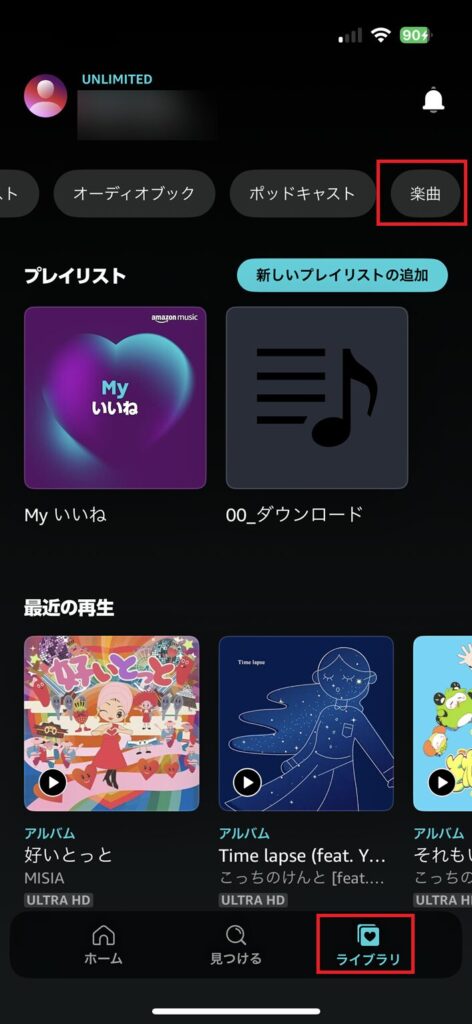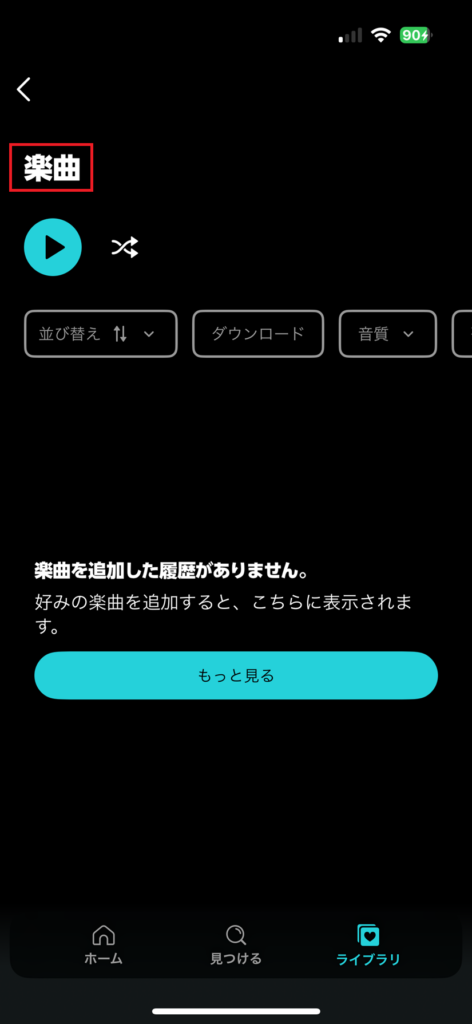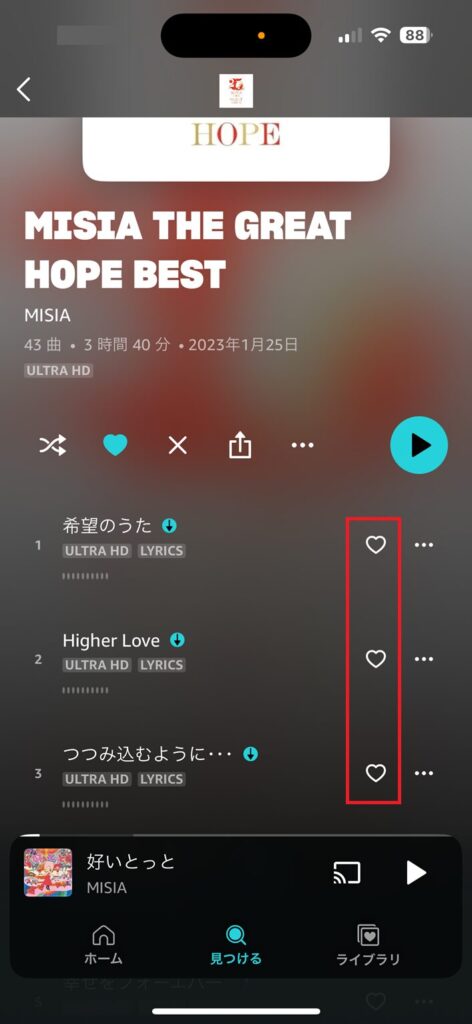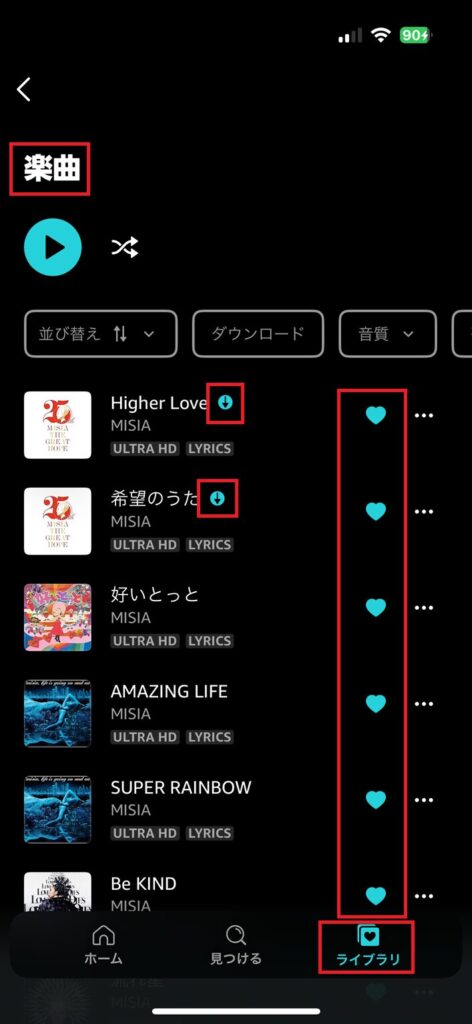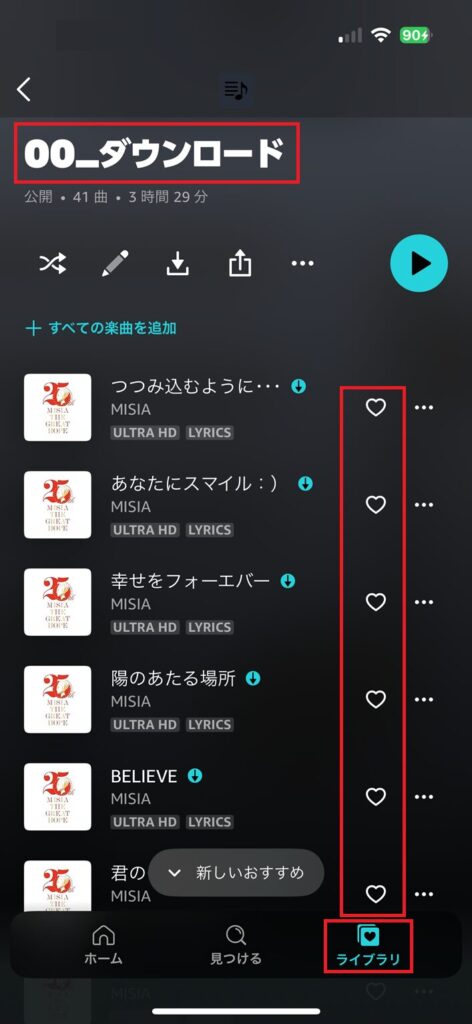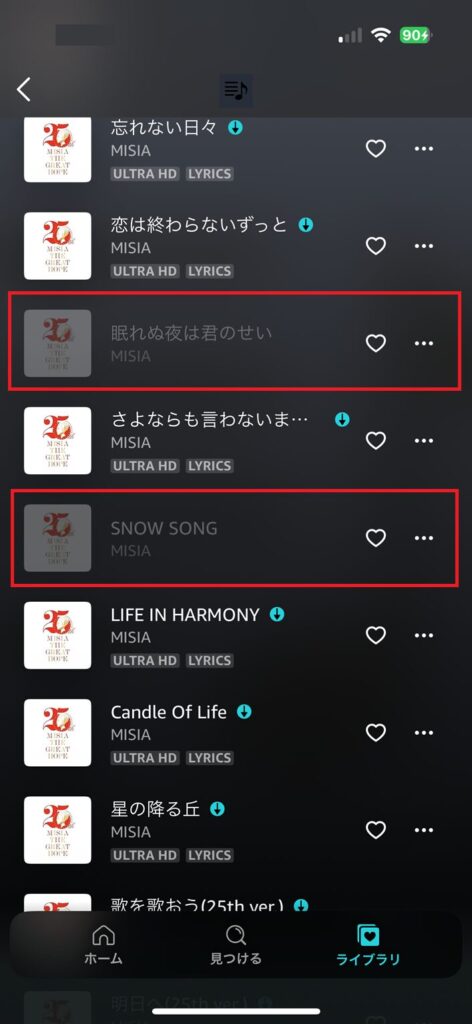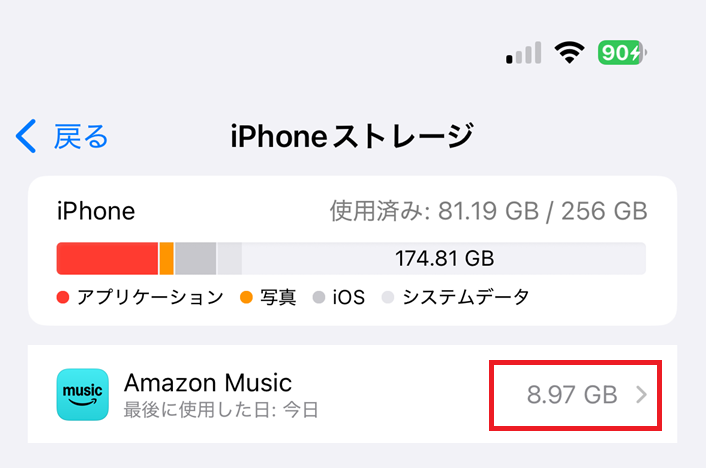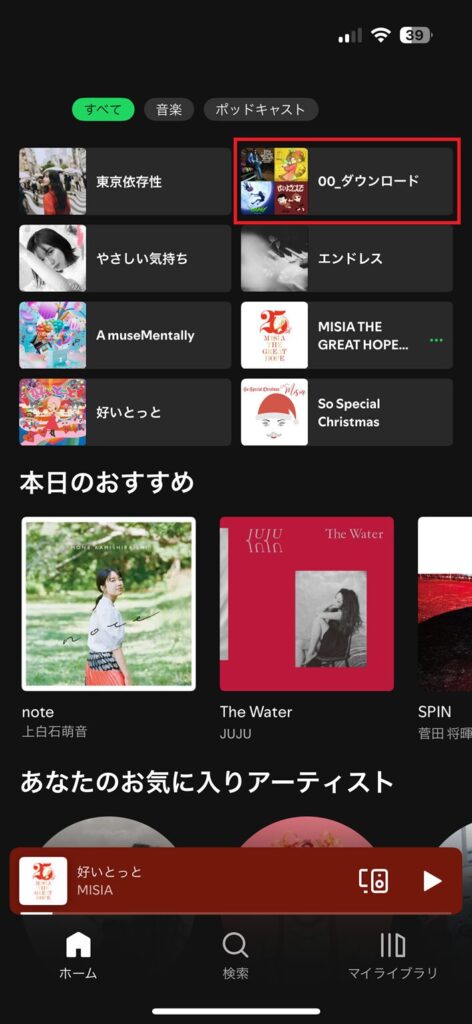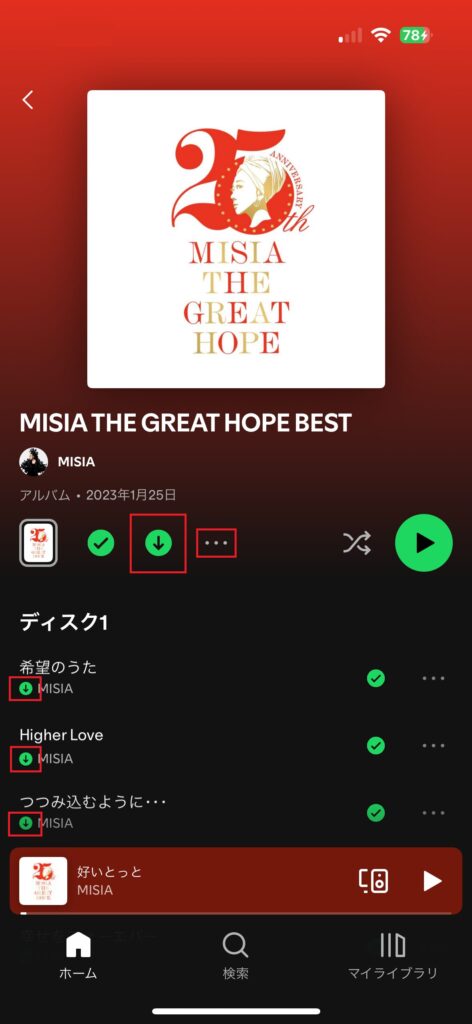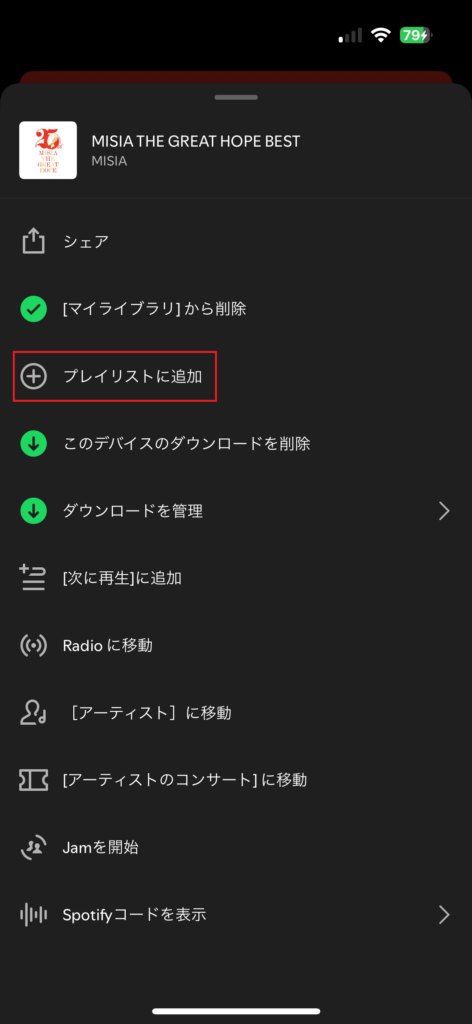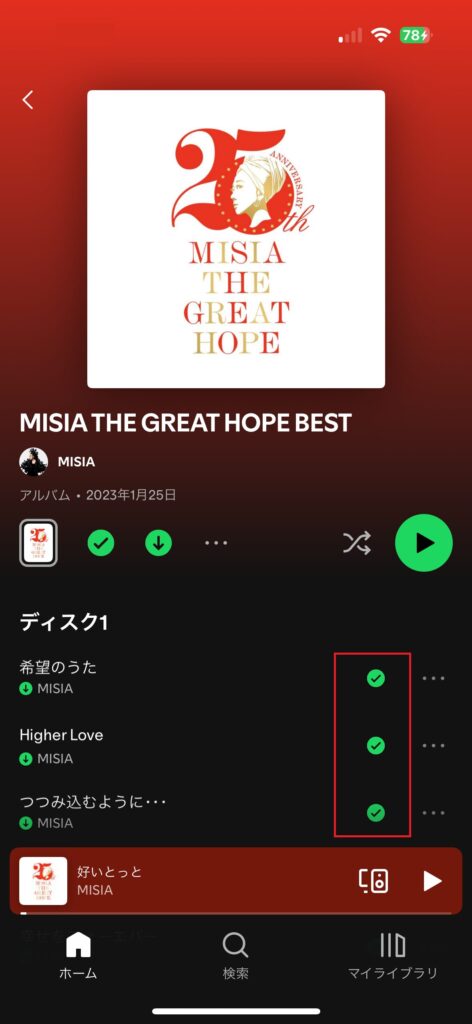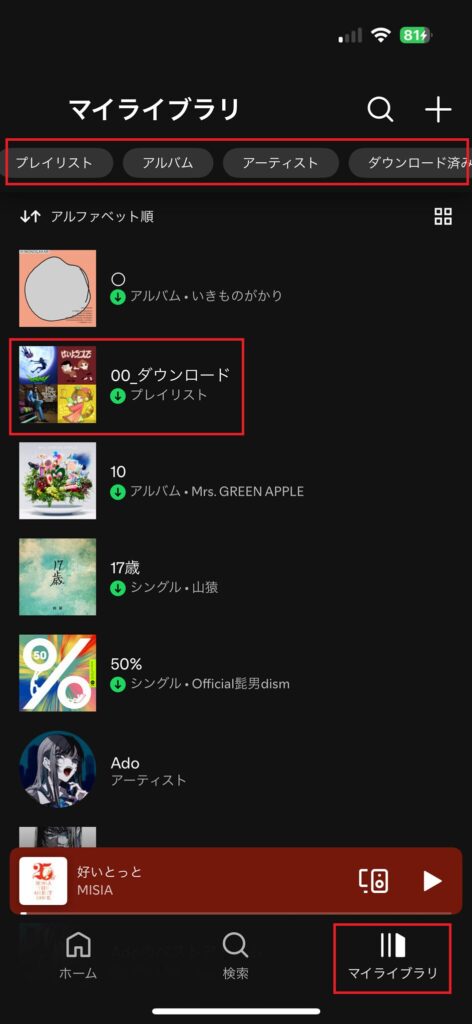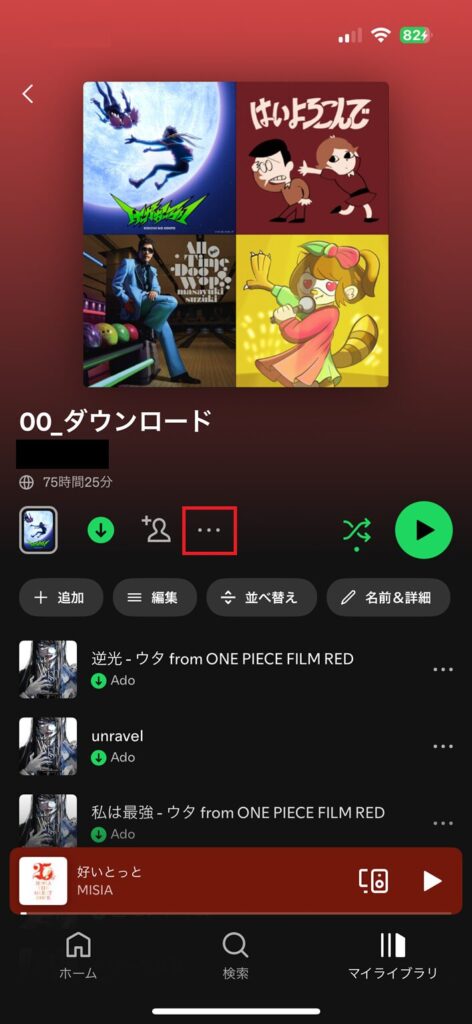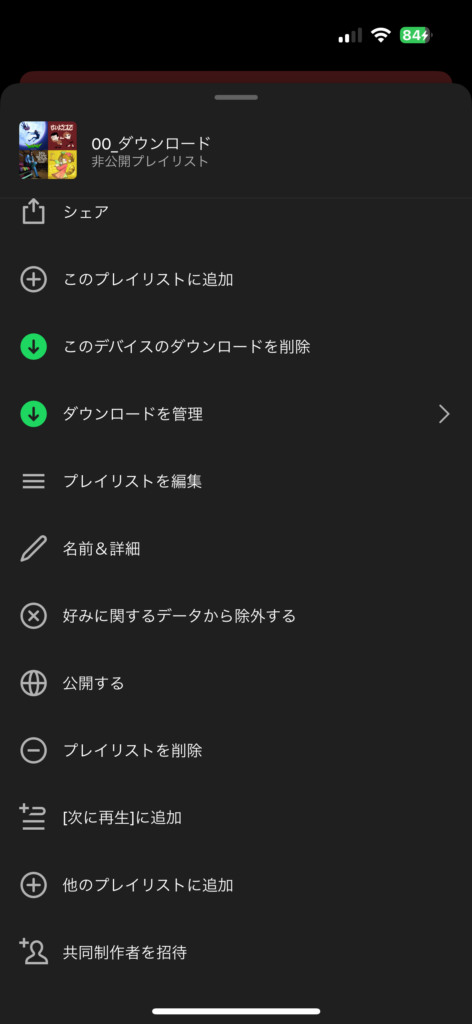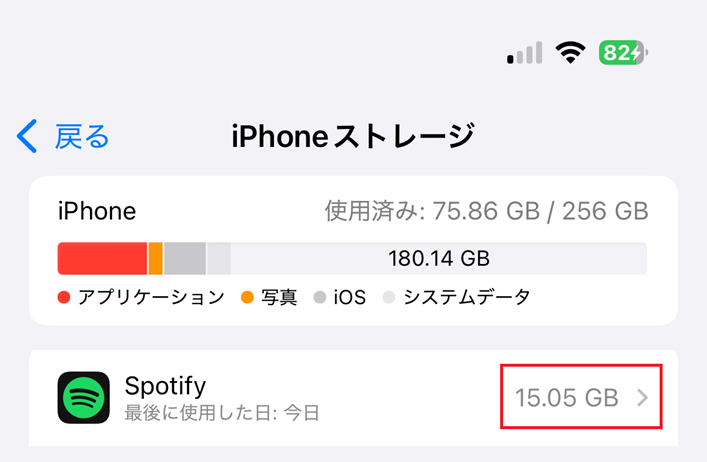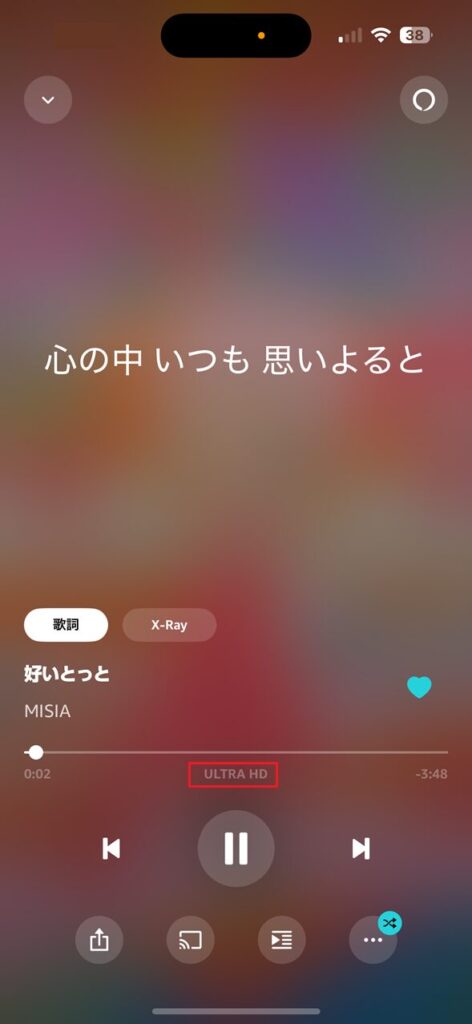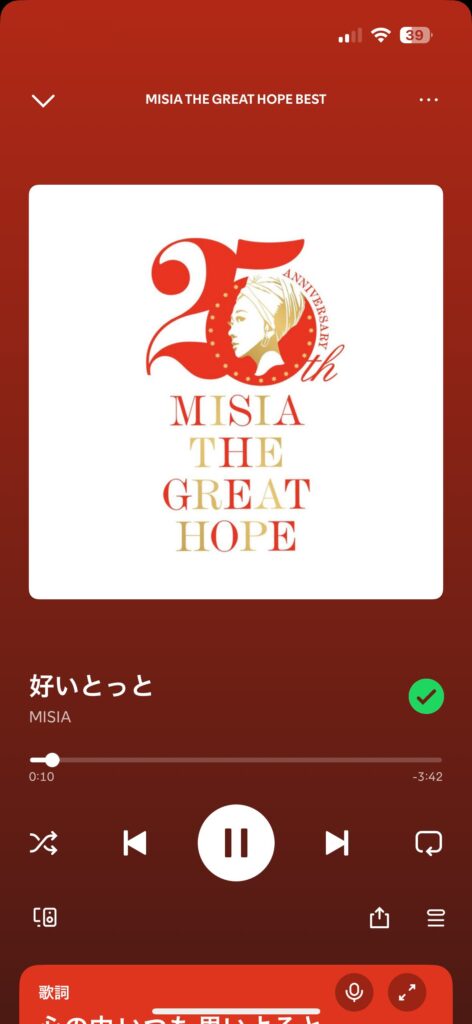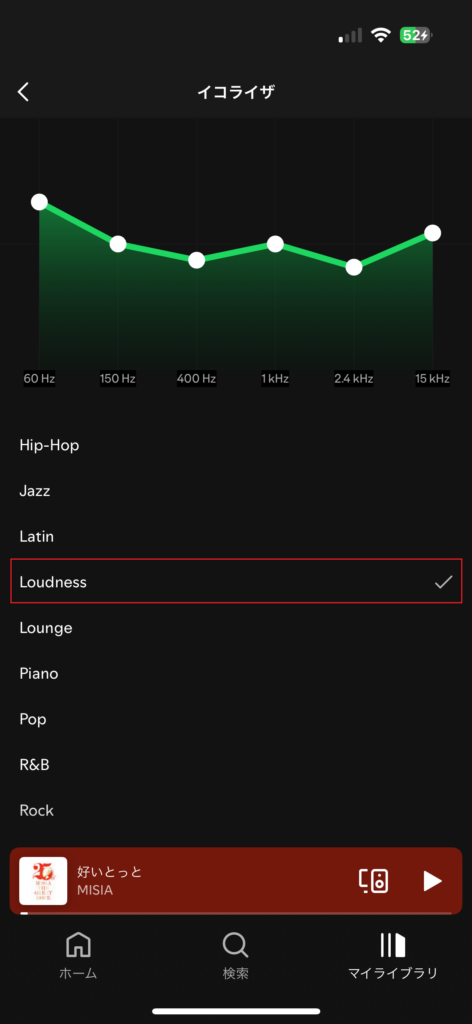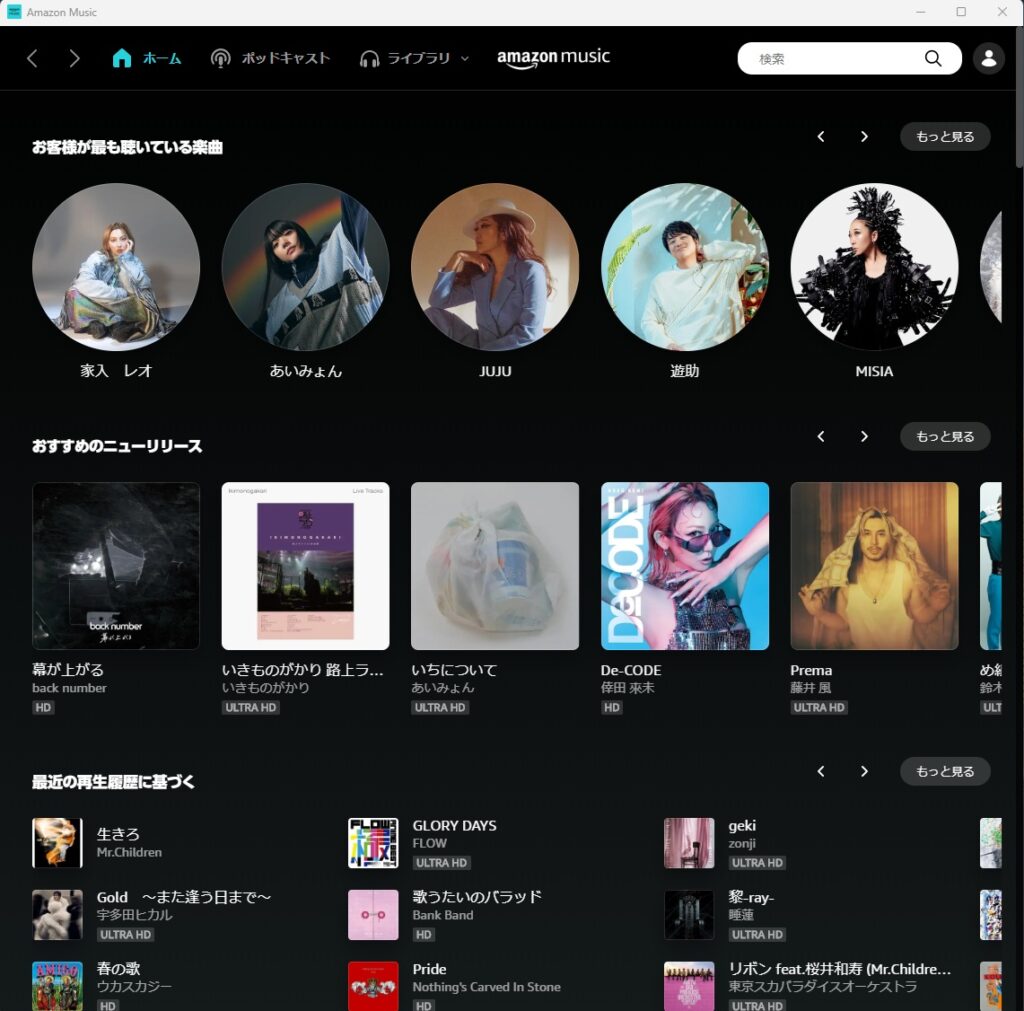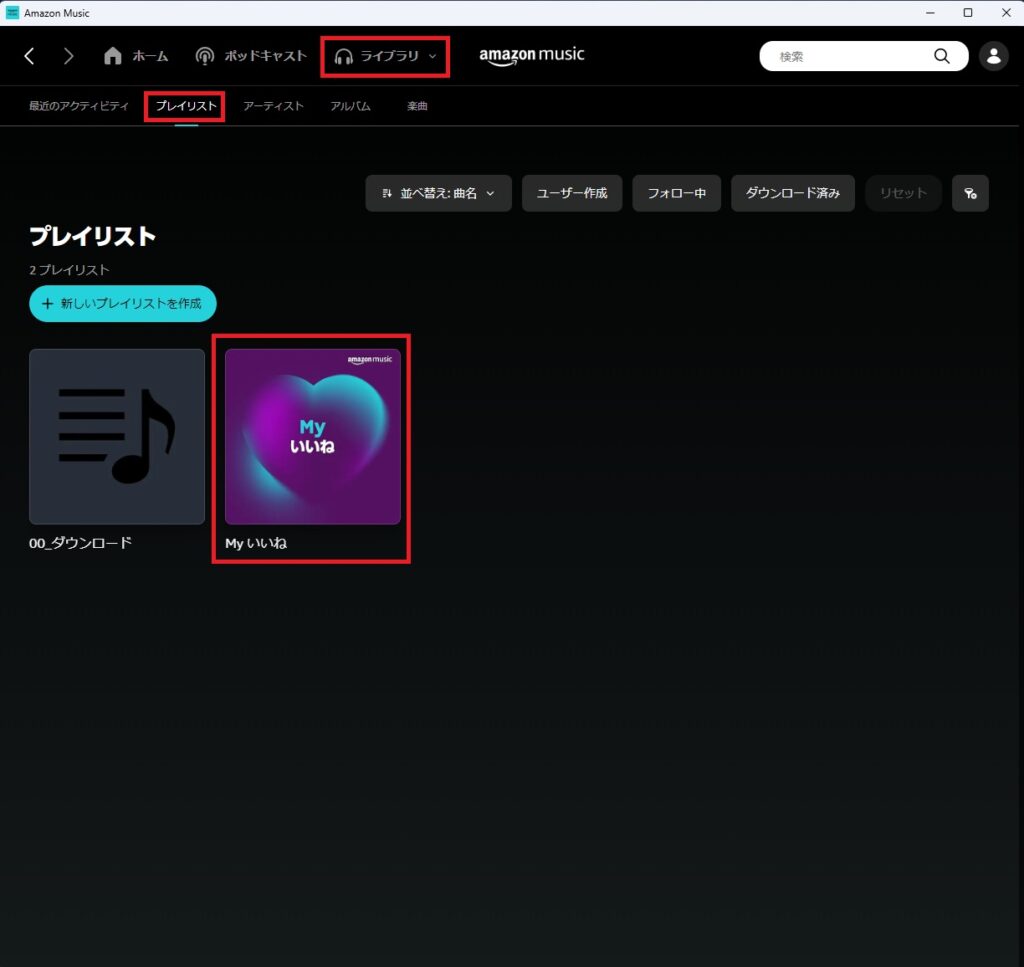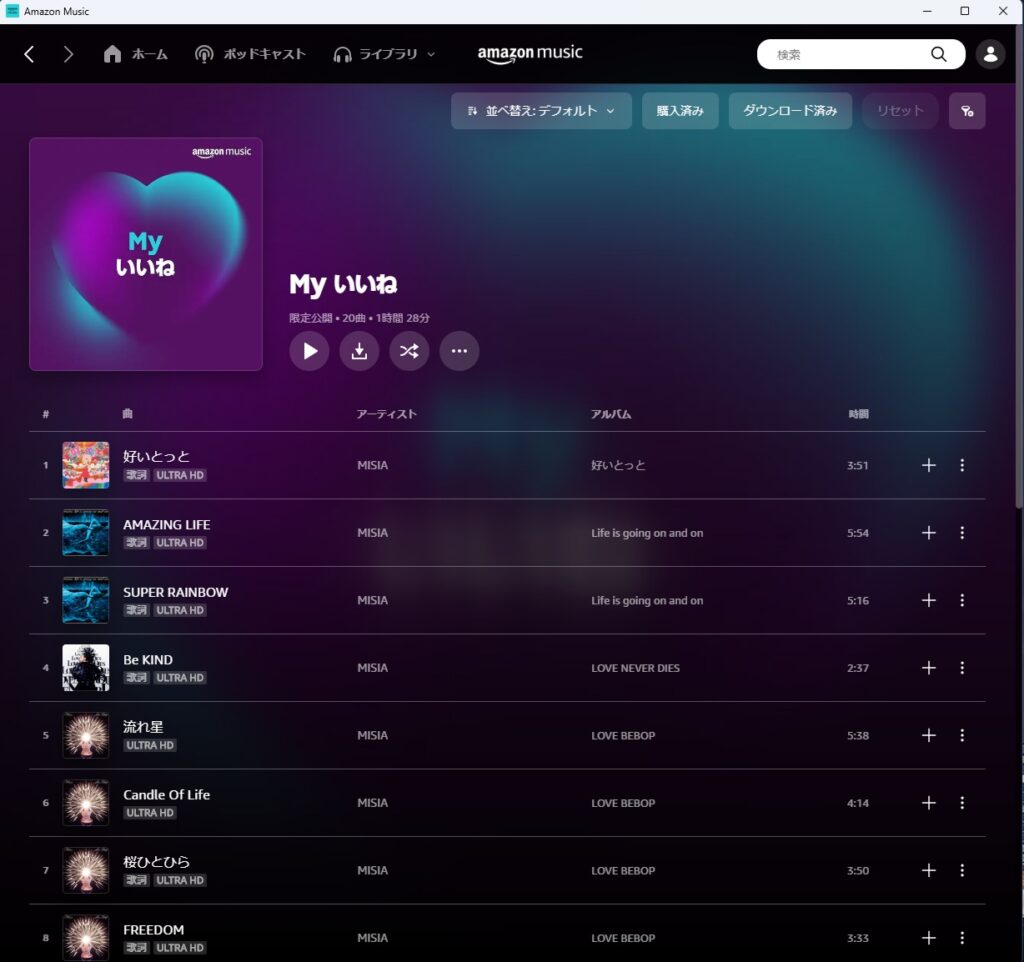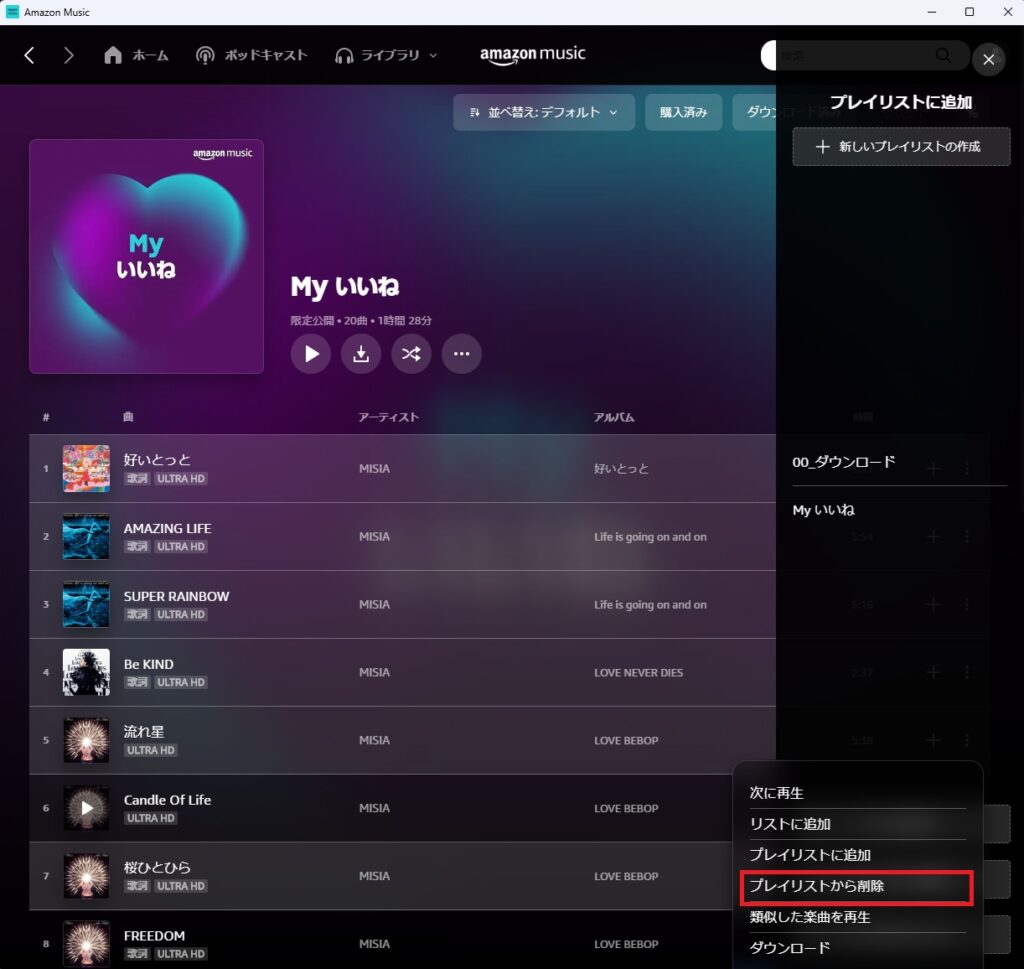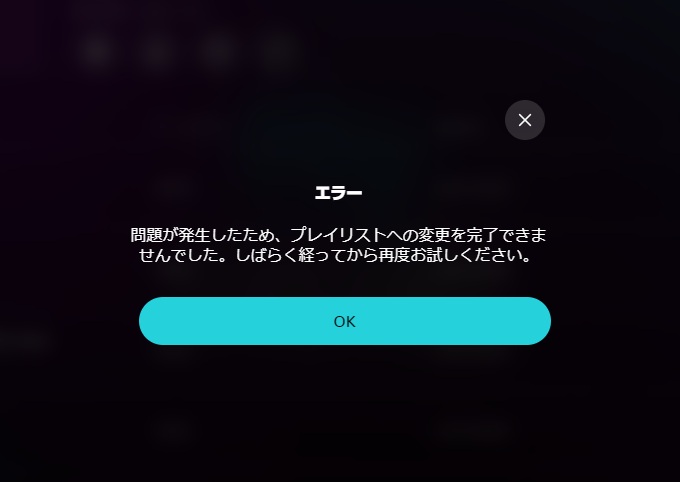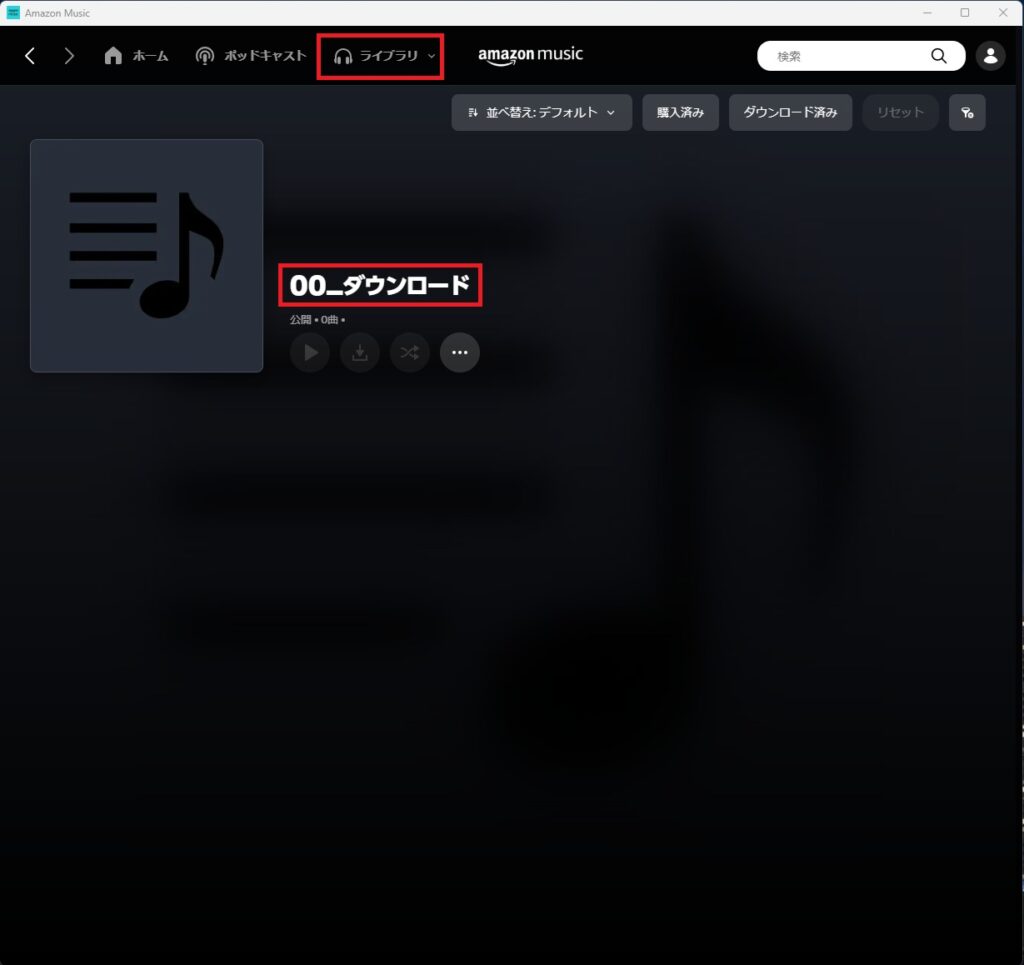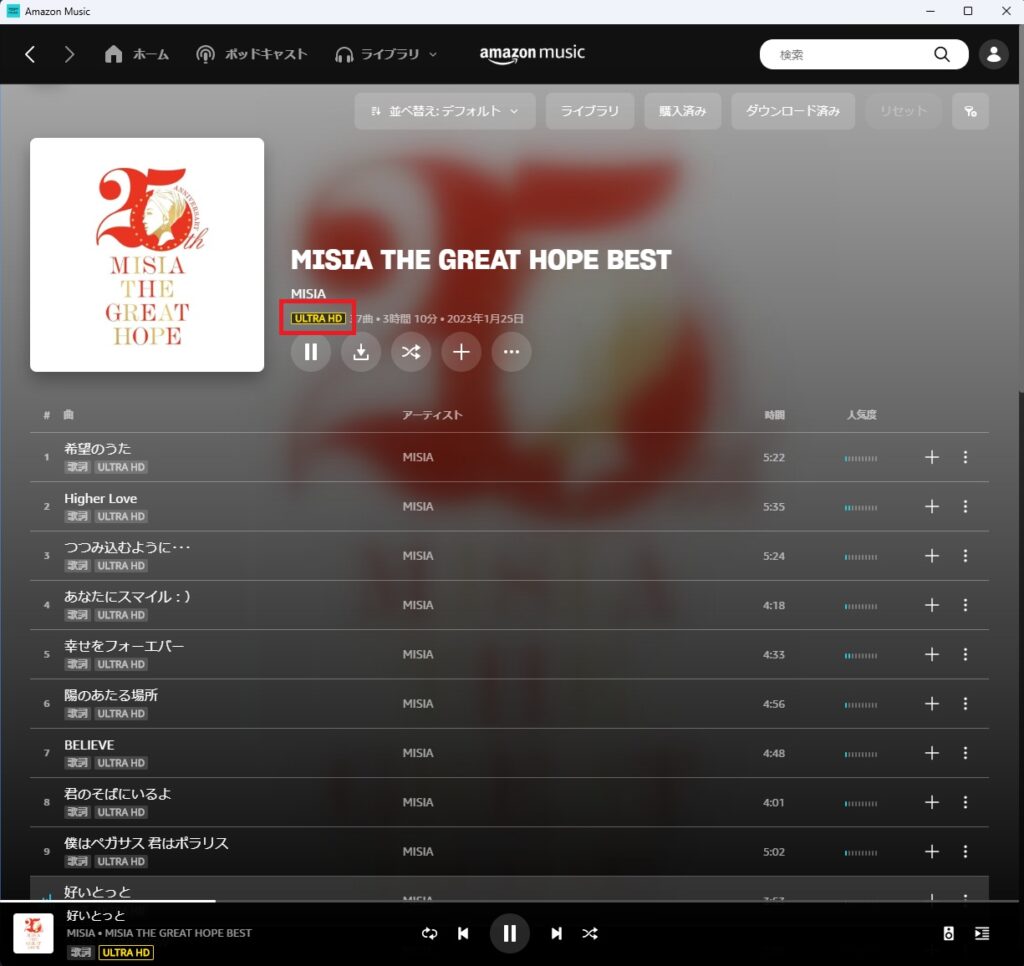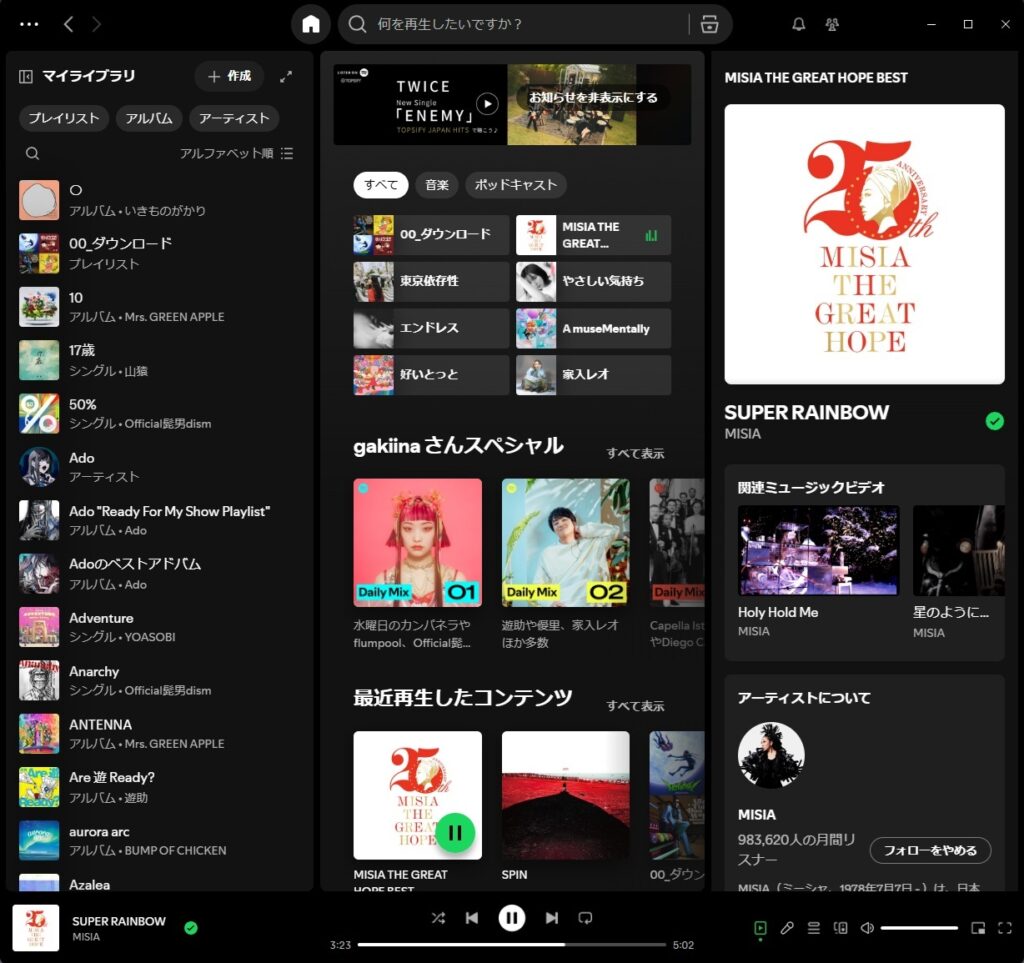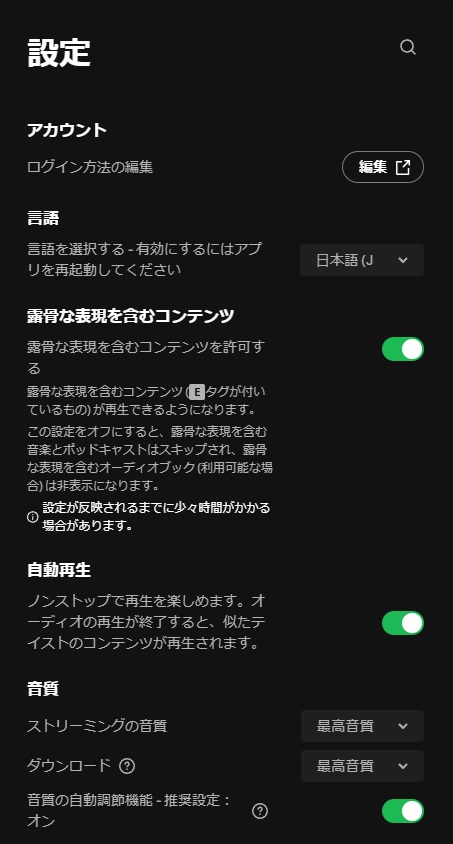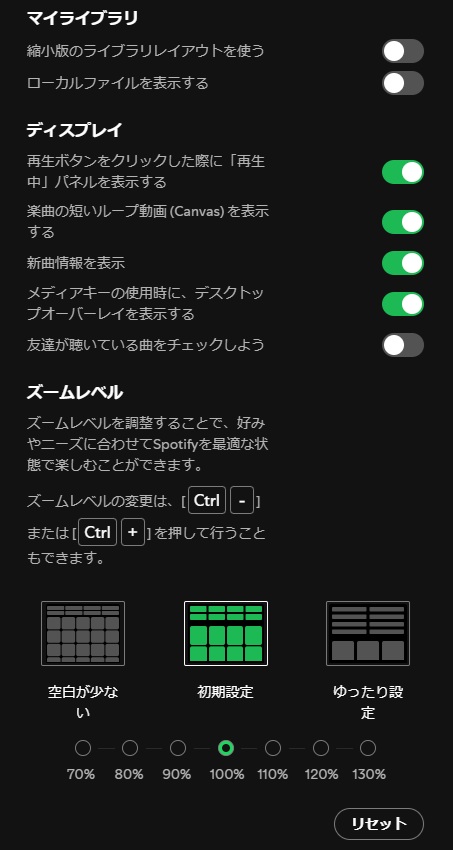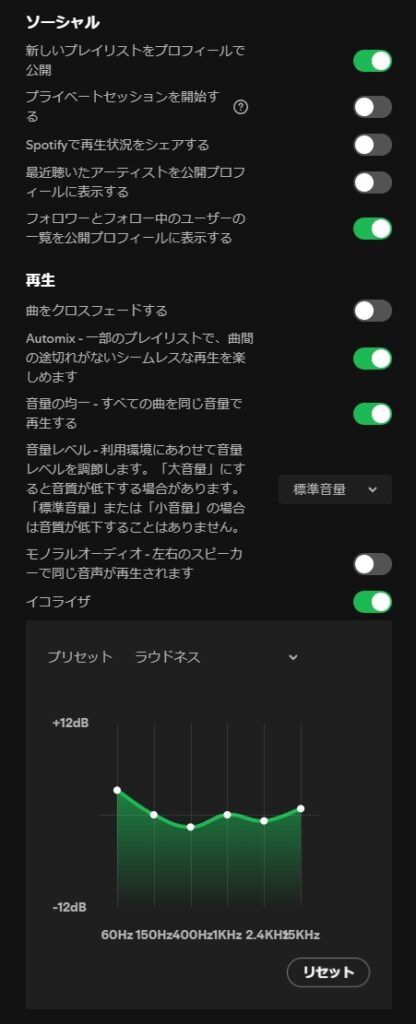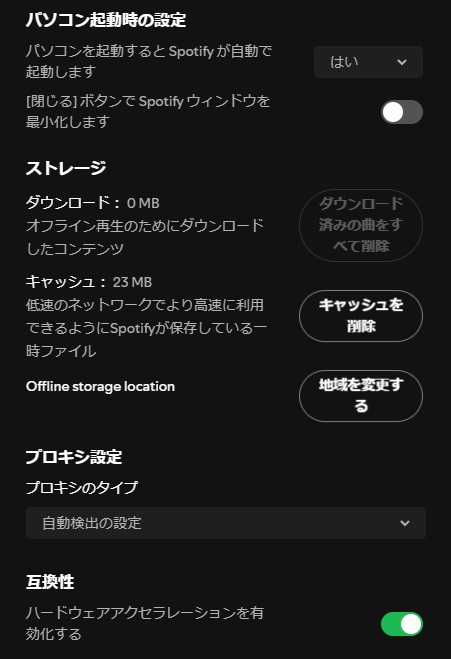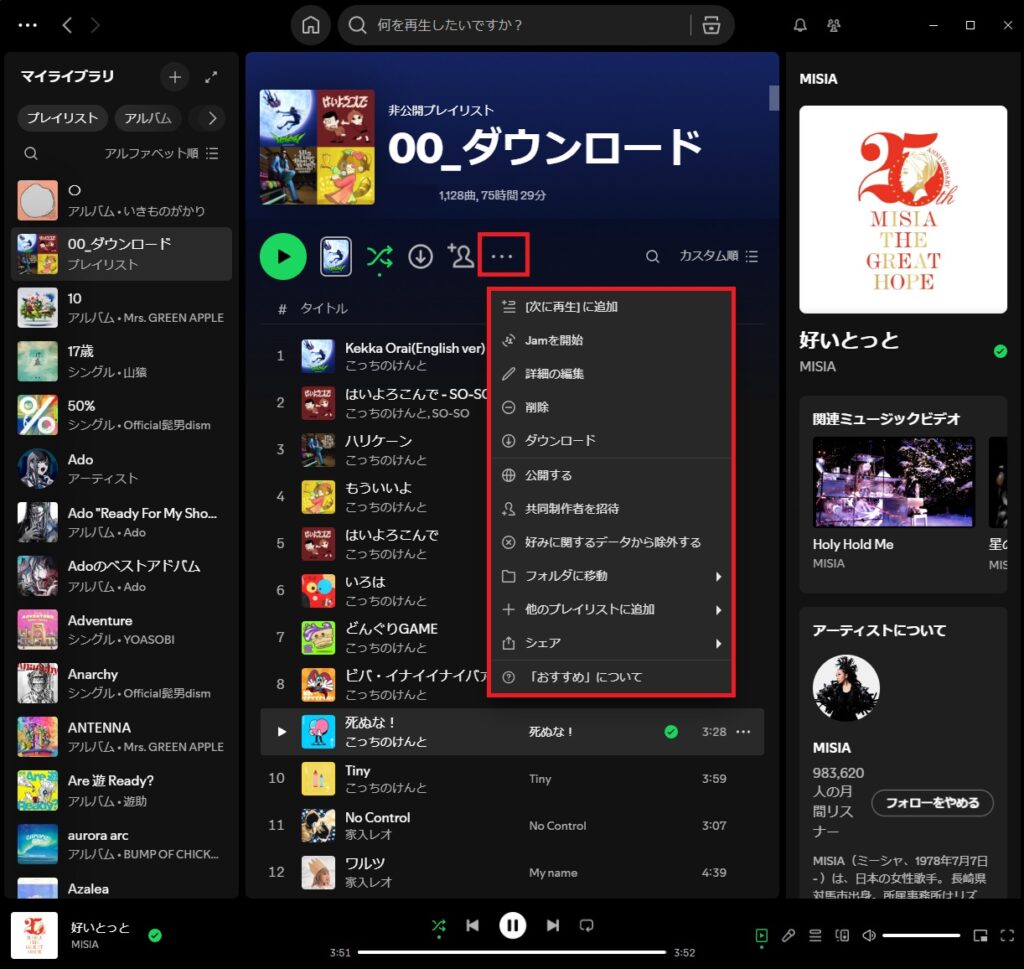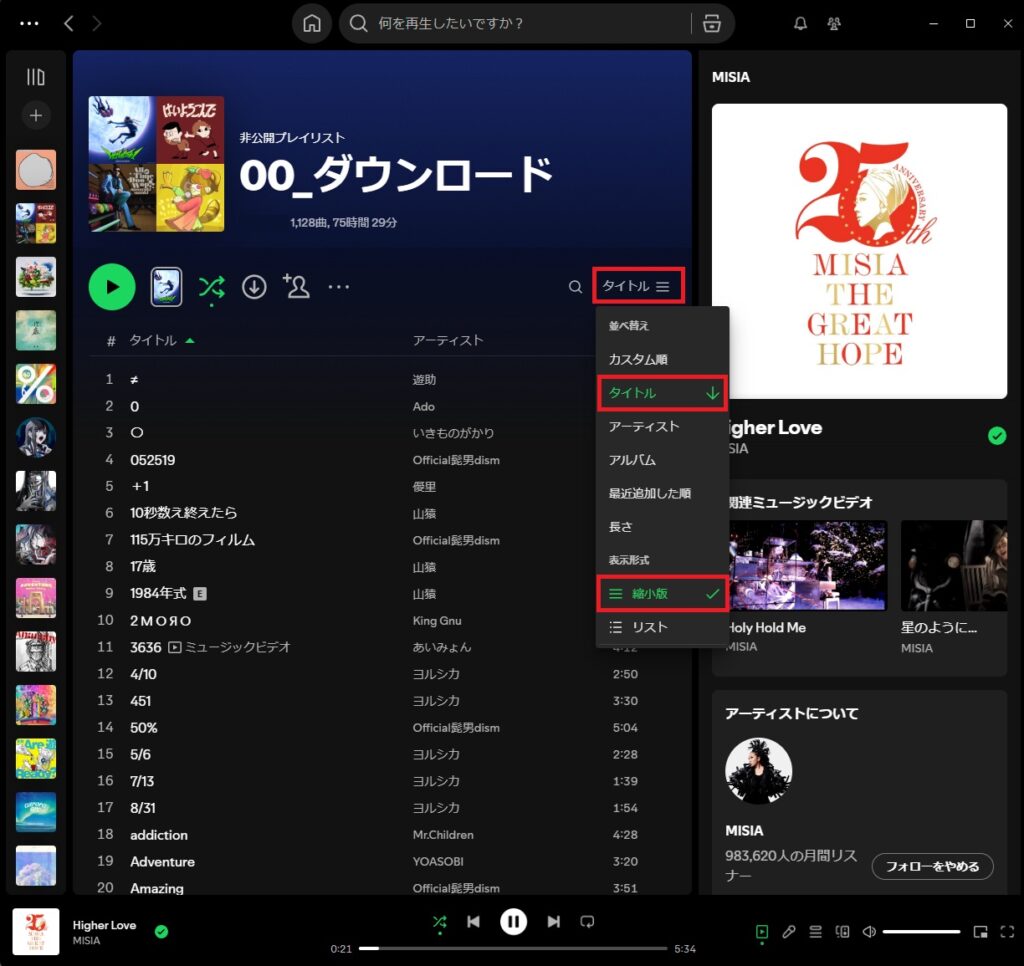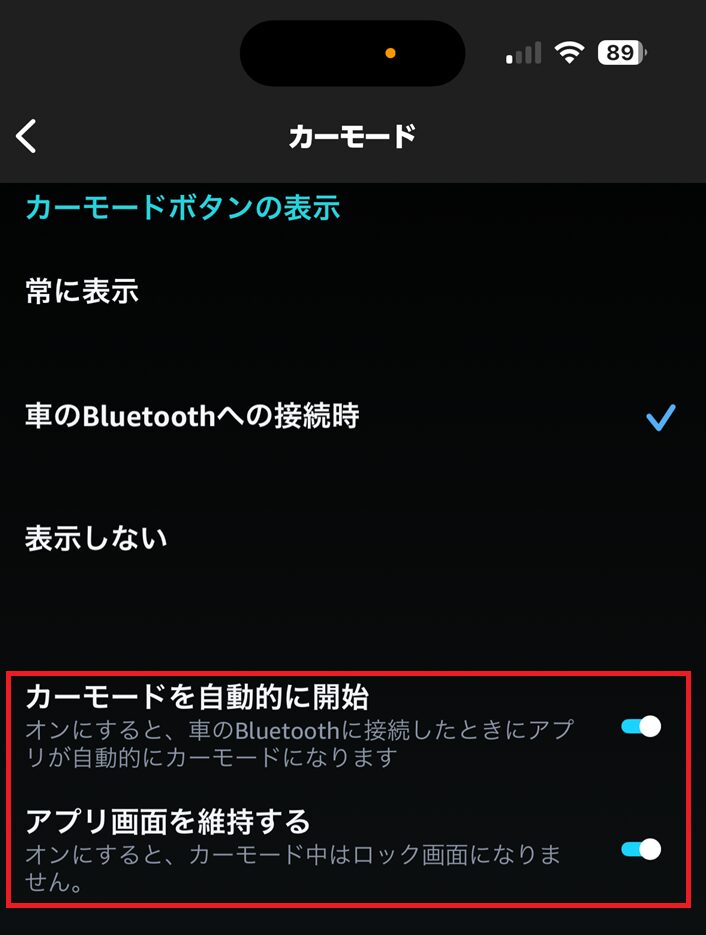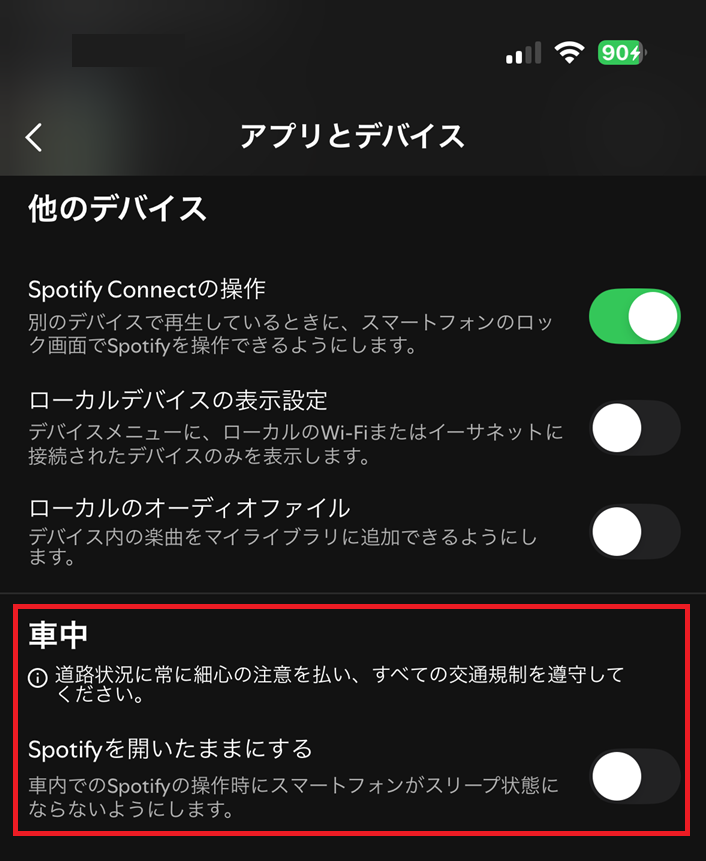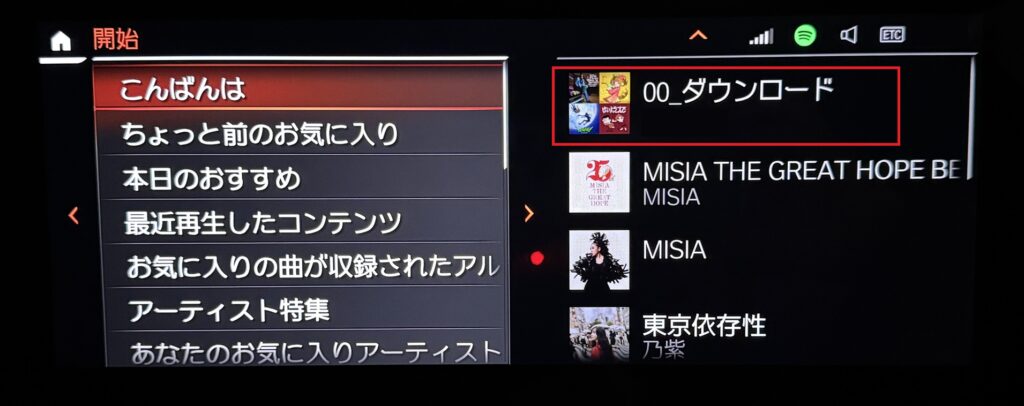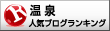「Amazon Music」と「Spotify」の比較
今まで「Amazon Music」の有料版をiPhoneで使っていたが、聞く曲がマンネリ化してきたので、どこかのタイミングで整理しようと思いつつ、何年が経過しただろう・・・。
「Amazon Music」のモバイルアプリ、主に曲をダウンロードして聞いているのだが、「ライブラリ」の仕組みが良く分からない・・・。
あと、アプリを更新してくれるのは良いのだが、アプリ更新のタイミングで曲が再生できなくなったりして、イラッと来る時が多々あった。
ダウンロードしている曲のサイズを最高音質にしているのが理由だと思うのだが、曲のダウンロードや削除、「いいね」のタップ、「いいね」を削除する時は、アプリの動きがモッサリしてる。
クラウド側のサーバーの動きが悪く、一度、削除した曲が数分後には復活していたり、「いいね」が勝手に外れていたりと、「これでお金を取るのは詐欺じゃない?」というレベル。
8月の3連休、丁度、予定が無く暇を見つけたので、これ幸いと思い、音楽の整理をしつつ、前から気になっていた「Spotify」を試してみよう!
比較条件
サブスクのお金は払うので、有料版としての比較をしてみる。
- プラン:Amazon Music Unlimited 個人プラン、Spotify Premium Standard
- 主な使用機器:iPhone 15 Pro(256GB)+AirPods Pro(第1世代)
- 聞き方:iPhoneにダウンロードして曲全体のシャッフルプレイ
- 比較アプリ:モバイルアプリ、PCアプリ、車での使用
「Amazon Music」はすでに「Amazon Music Unlimited 個人プラン」に入っているので、同じ条件にする為に「Spotify Premium Standard」の無料に入ってみる。
温泉に行った時に圏外になることが多いので、ストリーミングはせず、主にダウンロードして聞いており、Wi-Fi環境でダウンロード。
プラン比較
「Spotify」はつい先日、月額¥980-から¥1,080-の¥100-値上げをしたようだ。
年額支払が出来るようだけど、自動更新はされない。
「Amazonはプライム会員」なので、少しだけ料金は「Amazon Music」が有利かも。
機能はどちらも似たり寄ったりなので、あえて比較はしないでおこう。
| Amazon Music Unlimited 個人プラン | Spotify Premium Standard | |
| 無料体験 | 30日間 | 30日間 |
| 料金プラン | 月額 ¥980- (年間払い ¥9,800-) | 月額 ¥1,080- (年間払い ¥10,800-) |
| 公開曲数 | 1億曲以上 | 1億曲以上 |
| 公開音質 | 標準音質:320 kbps (SD) 高音質 :850 kbps (HD) 超高音質:3,730 kbps (Ultra HD) ハイレゾ(最大24 bit/192kHz) | 低音質 :24 kbit/秒と同程度 標準音質:96 kbit/秒と同程度 高音質 :160 kbit/秒と同程度 最高音質:320 kbit/秒と同程度 |
公開曲数の比較をしてみたが、1億曲ってホントに数えたのか?というぐらい、もはやどっちでも良い感じ・・・。
肝心の音質は、国が違うので単位が異なるが、要は一緒の単位なので、数字だけ見ればAmazonの方が断然に良い。
どちらも公式HPで「高音質」と書いてはあるが、ここまで違いがあるとは。
確かにAmazonのHPを見ると、「高音質(HD)」は「CD品質のオーディオ」で、「超高音質(Ultra HD)」は「CD音質以上、スタジオレコーディングのニュアンスを再現」と書いてある。
しかも、「超高音質(Ultra HD)」は、「最大24 bit/192kHzのハイレゾ」との事、もはや、何を言っているのか分からない・・・。
ストリーミングで聞く事はほとんどなく、家のWi-Fi環境でiPhoneにダウンロードして聞くので、音質を重視し数字を見て判断するなら、「Amazon Music」の「Ultra HD」一択だ。
モバイルアプリ比較
一番、使用頻度が高いモバイルアプリ。
今まで使っていた「Amazon Music」のモバイルアプリは、なんだか良く分からない仕組みだった。
そして、サーバーが弱いのか、ダウンロードした曲を削除したり、「いいね」を外したと思っても、いつの間にか復活していることがあり、多くの曲を入れ替えたりする時のストレスとなっていた。
今回は一度、「いいね」をすべて外し、アプリを削除してダウンロードした曲をすべて削除してからテストしてみた。
Amazon Music
今まで使っていたので、一度、アプリを削除し、ダウンロードした2,000曲以上の曲もすべて削除してから、アプリを再インストール。
まずはトップの「ホーム」画面。
「Amazon Music」の場合は、プレイリストを作らなくても、「ライブラリ」の「楽曲」で曲全体のシャッフルプレイが可能。
今回は「Spotify」と同じ環境にする為に「00_ダウンロード」というプレイリストを作成してからスタート。
↑の画像で右下にある「ライブラリ」をタップして、新たに「00_ダウンロード」のプレイリストを作成。
↑の画面の下中央にある「見つける」でダウンロードしたい曲を選んで、「↓」マークをタップするとダウンロードが開始される。
アプリの設定で、ダウンロードは「超高音質(Ultra HD):3,730 kbps」を選択済み。
ついでに「・・・」をタップすると↓の画面になる。
↑の画面の「プレイリスト」をタップして、「00_ダウンロード」のプレイリストに追加しておく。
「超高音質(Ultra HD):3,730 kbps」でのダウンロードなので、1曲あたり2~3秒ほどかかる。
ダウンロードが完了すると、↑の画面の様に曲の右側に水色の「↓」マークが付く。
ダウンロードした曲は、同時に「ライブラリ」の「アルバム」に追加されるので、↑の画面の「ハート」マークが水色に変わる。
アルバム全体を一気にダウンロードした場合は、アルバムが「ライブラリ」に登録されるが、「ライブラリ」の「楽曲」には登録されない。
曲ごとにダウンロードすると、「ライブラリ」の「楽曲」に登録される。
↑試しにダウンロードした後にの画面の右下の「ライブラリ」をタップして、上の方にある「楽曲」をタップしてみる。
「ライブラリ」の「楽曲」には登録されていないのだ。
ダウンロードする時に、アルバムで一気にダウンロードした場合、曲ごとに「ハート」マークをタップしないと「ライブラリ」の「楽曲」に登録されない。
この事に気が付いたのは最近で、今までは「プレイリスト」を作らずに、「楽曲」でシャッフルプレイしかしていなかった。
アルバムごとダウンロードした曲が「楽曲」に登録されず、ダウンロードしたのに聞けていなかった・・・。
ちなみに、「ライブラリ」でダウンロードした曲全体のシャッフルプレイをするには、「プレイリスト」か「楽曲」でするしかない。
素直に「プレイリスト」をシャッフルプレイすれば良いのだが、「楽曲」にも表示したくなる・・・。
その為には、曲ごとに「ライブラリ」に登録する必要がある。
↑の画面で曲ごとに「ハート」マークをタップすると、曲ごとに「ライブラリ」の「楽曲」に登録されるが、この「ハート」マークをすべてタップするのが面倒・・・。
動きがモッサリしていて、「一気に全部できんのかいっ!」と叫びたくなる。
ちなみに、不要な曲の場合には、再度「ハート」マークをタップすれば、「ライブラリ」の「楽曲」から削除されるが、同時に曲のダウンロードが削除される。
良くあるのが、何曲もダウンロードしていると、曲がダブる時が多々ある。
そんな時は、曲のタイトル順に並び替えて、ダブっている曲を削除するのだが、大量にダウンロードしていると、削除しても復活してしまうこともある・・・。
動きがモッサリしていることもあり、これが「イラッ」とするので、曲のメンテをしたくなくなる・・・。
↑の画面は、少し時間が経っての「ライブラリ」の「楽曲」の画面。
今回の比較をする為に、1曲ごとに時間をかけて「ハート」マークをすべて削除したのに、復活している!
ダウンロードした曲は「↓」マークが付いているので、↑の画面で2曲だけはiPhoneダウンロードされている曲。
他の曲は、削除したのでiPhoneには無いが、削除したはずの「ハート」マークが復活している・・・。
↑の画面は、「ライブラリ」に作成した「00_ダウンロード」のプレイリスト。
この画面での「ハート」マークは付いていない・・・。
アルバムごとダウンロードした時は、曲ごとの「ハート」マークは付いていない、「ライブラリ」の「楽曲」を見ると「ハート」マークは付いている。
曲を削除したり、「ライブラリ」に登録・削除、「ハート」マークの登録・削除、この動作がモッサリしているし、復活したりする。
素直に「プレイリスト」を作ってシャッフルプレイすれば良いのだが、曲がダブっている時があるので、曲の削除をしないといけないが、これも復活したりする。
ほんとに使いづらい・・・。
あと、アルバムの中には提供していない曲はグレーアウトしている。
以前、アプリの更新の時、シャッフルプレイ時にこのグレーアウトしている曲の順番になると、シャッフルプレイが止まることがあったので、削除する必要があった。
今はどうなんだろう。
今回は、「超高音質(Ultra HD):3,730 kbps」の曲を91曲、7時間28分をダウンロード。
iPhoneのストレージをどのくらい使っているのかを調べてみる。
iPhoneのストレージ使用量は、約9GBの8.97GBを使用。
ざっくりと計算すると1曲あたり、0.0986 GB=98.6 MBになる。
Spotify
次は「Spotify」のトップの「ホーム」画面。
「Spotify」の場合は、ダウンロードした曲をシャッフルプレイする為には、プレイリストに入れる必要がある様なので、「00_ダウンロード」というプレイリストを作成。
ダウンロードしたい曲を選んで、↑の画面の「↓」マークをタップすると隣の緑色の「✔」が付き、「マイライブラリ」に追加され、ダウンロードが開始される。
アプリの設定で、ダウンロードは「最高音質:320 kbit/秒と同程度」を選択済み。
「Amazon Music」に比べ、「Spotify」はサクサクとダウンロードしてくれるので、一度に大量のダウンロードでも問題ない。
ダウンロードが終わると各曲に「↓」のマークが付く。
横にある「・・・」マークをタップすると↓の画面になる。
↑この画面で「プレイリストに追加」をタップして、作成しておいた「00_ダウンロード」のプレイリスト選択すると、↓の画面の様に各曲に緑色の「✔」が付く。
プレイリストを聞いている時に、「この曲はいらない」と思ったときは、各曲の緑色の「✔」を外せば、プレイリストから削除される。
ダウンロードからは削除されないので、また聞きたくなったら、「✔」をつければOK。
「Amazon Music」に比べて、直感的に操作ができて、分かりやすい!
↑の画面は「マイライブラリ」。
「マイライブラリ」に登録された曲は、「プレイリスト」、「アルバム」、「アーティスト」、「ダウンロード済み」でソートがかけられる。
ただ、「プレイリスト」以外の「アルバム」、「アーティスト」、「ダウンロード済み」では、全体をシャッフルプレイすることが出来ない。
例えば、「アルバム」を選択すると、登録されている「アルバム」ごとに表示され、その中の1つを選択して、そのアルバムだけでシャッフルプレイすることはできるが、「アルバム」に登録されているすべてをシャッフルプレイすることが出来ないのだ。
なので、「プレイリスト」を作っておいて、「プレイリスト」に追加する必要がある。
↑の画面は、作成しておいた「00_ダウンロード」の「プレイリスト」。
サクサクとダウンロードしてくれるので、あっという間に75時間25分がダウンロードできた。
曲数はモバイルアプリでは表示されないので、PCアプリで確認すると、1,128曲。
↑の画面の「・・・」をタップすると↓の画面になる。
「Amazon Music」にはない、ダウンロードした曲の一括削除ができるのが良い。
iPhoneのストレージをどのくらい使っているのかを調べてみる。
最高音質の曲を1,128曲、75時間25分をダウンロードした状態での、iPhoneのストレージ使用量は、約15GBの15.05GBを使用。
ざっくりと計算すると1曲あたり、0.0133 GB=13.3 MBになる。
音質比較
曲はなんでも良いのだが、高音の伸びがあるMISIAの「好いとっと」で比較。
話は逸れるが、マライアキャリーの様な超人的な高音域を歌うMISAの歌唱力はほんとにすごいと思う。
Amazon Music
最高音質は、「超高音質(Ultra HD):3,730 kbps」でダウンロードしたもの。
↑の画面で「ULTRA HD」の表示がある。
「AirPods Pro」で聞いてみると、MISIAの得意の高音域がしっかりとしており、高音に延びがある感じ。
声以外にも、楽器の音色がしっかりと聞こえて来て、音の広がりも十分で、大空間で聞いている感じが良い。
家のオーディオで聞いているのと変わりない感じ。
いつもと変わらない良い音だ。
Spotify
最高音質は、「最高音質:320 kbit/秒と同程度」でダウンロードしたもの。
「AirPods Pro」で聞いてみると、ん?なんか違和感。
いきなり空間が狭くなって、まっ平らな感じ。
音の広がりがあるにはあるのだが、「Amazon Music」と聞き比べてしまうと、明らかに音の広がりがない。
声以外の楽器の音がこもっている様な、声にかき消されてしまっている様な、なんだか音に迫力がない。
設定を見ていると、「イコライザー」があったので、低音と高音が協調されている「Loudness」を選択して聞いてみる。
かなり良くなった。
「Amazon Music」の「超高音質(Ultra HD):3,730 kbps」とあまり変わらない音質かな?
ただ、音楽に集中して聞いてみると、「Amazon Music」の方が音の広がりや細かな音の主張があるように感じる。
試しに普段、仕事している1日で、朝晩の電車の中や昼休み、仕事中に「AirPods Pro」で色々な曲を「Spotify」を聞いてみた。
段々と違いが分からなくなってきて、「Spotifyでも良い音じゃん」になる。
機器が整っている家のオーディオで聞くなら音質的には「Amazon Music」だが、イヤフォンで聞く分にはどちらでも良いかな。
PCアプリ比較
使用頻度は低いが、一応、PCアプリも比較してみる。
当たり前だが、PCアプリで曲をダウンロードした場合は、PCのストレージに保存される。
PCアプリで曲を再生する場合は、ダウンロードせずにストリーミングで再生する。
Amazon Music
↑の画面はトップ画面。
↑の画面は設定画面。
「ライブラリ」の「プレイリスト」を見てみると、作成した「00_ダウンロード」以外に「My いいね」のプレイリストがある。
これの中身を見てみる。
前に登録してあった曲がそのまま残っている・・・。
試しに複数選択して、「プレイリストから削除」をしてみる。
一度、やってみても何も変わらないので、何回かやっていると、エラー表示・・・。
PCアプリも動きが悪い・・・。
iPhoneで作成した「00_ダウンロード」を見てみると、何も登録がない・・・。
PCに再インストールしたせいか、まだ反映されていない。
一体、何なん?
アルバムを表示してみると、「ULTRA HD」の表示がある。
設定では、「標準」になっているのだが、自動的に「超高音質(Ultra HD)」になるのかな?
Spotify
↑の画面はトップ画面。
↑の画面は設定画面。
「Amazon Music」に比べ、「Spotify」の方が細かな設定ができる。
ちなみに、「イコライザー」は、モバイルアプリの設定が反映されるのではなく、PCアプリは別で設定できる。
作成しておいた「プレイリスト」を表示させてみる。
↑の画面の「・・・」をクリックすると、色々とできる。
良く作業をするのが、ダブっている曲を探して削除する作業。
↑の画面で「タイトル」をクリックすると、色々とソートがかけられるので、「タイトル」と「縮小版」にチェックを入れる。
曲のタイトル順に表示されるので、同じタイトルを見つけて、アーティストが同じであれば、右クリックで削除。
動きもサクサクしており、これは楽だ!
PCアプリとモバイルアプリはすぐに同期
驚いたのは、PCアプリでの更新内容は、モバイルアプリにすぐに反映される!
これであれば、面倒な作業や新しい曲の追加などは、PCの方が作業性が良いのでPCで作業すれば、ストレスがない。
試しに、PCアプリで「アルバム」を「プレイリスト」の「00_ダウンロード」に追加してみる。
iPhoneのモバイルアプリで見てみると、「プレイリスト」の「00_ダウンロード」に追加されているのは当然で、iPhoneにダウンロードまでされている。
逆にPCアプリで「プレイリスト」の「00_ダウンロード」にある曲を削除すると、iPhoneのモバイルアプリからもすぐに削除される。
この時は、一気に削除できないので、曲ごとにプレイリストから削除しないといけないのだが・・・、これは我慢をしよう。
これが普通だと思っていたが、「Amazon Music」が普通ではなかったのかもしれない。
あと、モバイルアプリで曲を再生するとすぐに同期され、PCアプリでも再生状態となるのがすごい。
モバイルアプリとPCアプリどちらからでも、音を出す先を変えられるので、モバイルアプリから操作をして、PCのスピーカーやイヤフォン、家のオーディオに音を出すこともできる。
ちょっと感動しましたよ、「Spotify」さん!
CarPlay比較
車に乗る時は必ず必要になる音楽。
車に乗る度に、iPhoneを操作して曲をスタートさせるのは面倒。
なので、エンジンをかけて、車に乗り込んだ時に自動的に曲が流れてくれることが理想。
車のナビとは、Bluetoothで接続。
iPhoneで「Amazon Music」、「Spotify」のどちらかのみ、モバイルアプリを起動させておいて、「00_ダウンロード」のプレイリストを一度、再生し停止した状態でテストしてみた。
Amazon Music
「Amazon Music」のモバイルアプリには「カーモード」があるので、設定をしておけば、問題ない。
事前にアプリを起動させておき、「00_ダウンロード」のプレイリストを一度再生して停止した状態で車に乗り込むと、車のスピーカーから最後に再生した状態から自動的に曲が流れ始める。
この状態であれば、何度も車を乗り降りしても、自動的に曲が流れるので便利。
ちなみに、「Amazon Music」の音声認識は、「アレクサ」。
「アレクサ」で呼び出して、次の曲にしたり戻したりもできるし、車のハンドルのボタンでも操作出来る。
「Amazon Music」は「Siri」に対応していないので、「ヘイ、Sire」と呼び出しても「この国では使用できません」的なメッセージになってしまう。
Spotify
「Spotfy」のモバイルアプリには「カーモード」の設定はないが、スリープ状態にならない様にする設定はある。
事前にアプリを起動させておき、「00_ダウンロード」のプレイリストを一度再生して停止した状態で車に乗り込むと、こちらも車のスピーカーから最後に再生した状態から自動的に曲が流れ始める。
ちなみに、「Spotify」の音声認識は、iPhoneの「Siri」。
「ヘイ、Siri」で呼び出して、「Spotifyのダウンロードをシャッフルプレイして」と話しかけると、曲がスタートする。
ナビを操作してみると、ナビには「Spotify」のアプリがインストールされているので、アカウントを登録すると、車アプリとして使用できた。
「Spotify」をアプリを選択して「開始」を選択してみる。
左側の画面の「こんばんは」とはか良く分からないが、右側の画面には「00_ダウンロード」のプレイリストが表示されている。
車での聞き方は、2通りある。
- Bluetoothで車ナビと接続して、CarPlayを使ってモバイルアプリで聞く方法。
- 車アプリある「Spotify」のアプリを使って聞く方法。
1の場合は、事前にiPhoneでアプリを起動して、一度、曲を流して止めておく必要がある。
2の場合は、iPhoneアプリには連携していないので、事前にiPhoneでアプリを起動していなくても、自動で曲が流れ始める。
だた、2の場合、iPhoneが圏外の時は使えないかもしれない。
どちらにしても、便利だ。
まとめ
| Amazon Music Unlimited 個人プラン | Spotify Premium Standard | |
| 料金 | 月額 ¥980- (年間払い ¥9,800-) | 月額 ¥1,080- (年間払い ¥10,800-) |
| 音質 | 標準音質:320 kbps (SD) 高音質 :850 kbps (HD) 超高音質:3,730 kbps (Ultra HD) ハイレゾ(最大24 bit/192kHz) | 低音質 :24 kbit/秒と同程度 標準音質:96 kbit/秒と同程度 高音質 :160 kbit/秒と同程度 最高音質:320 kbit/秒と同程度 |
| AirPods Proでの 音質 | 高音の伸びが良く 音の広がりや きめ細かな音質 | イコライザーで調整すると なかなか良い音 |
| 【モバイルアプリ】 使用感 | UIは普通。使い勝手が悪く、 サーバーとの同期が悪い | UIは普通。直感的に使い易く サーバーとの同期が早い |
| 【モバイルアプリ】 1曲当たりの容量 (ざっくり計算) | 98.6MB | 13.3MB |
| 【モバイルアプリ】 音声認識 | Alexa | Siri |
| 【PCアプリ】 使用感 | UIは普通。使い勝手が悪く、 サーバーやモバイルアプリ との同期が悪い。 | UIは普通。直感的に使い易く サーバーやモバイルアプリ との同期が早い。 |
| 【車での使用】 接続方法 | Apple CarPlay | Apple CarPlayと 車アプリ |
| 【車での使用】 使用感 | モバイルアプリを起動しておけば 自動的に曲が始まるので 特に問題なし | モバイルアプリを起動しておけば 自動的に曲が始まるので 特に問題なし |
| 総評 | 音質は良い アプリが使い難い | 音質はまあまあ アプリが使い易い |
長年、「Amazon Music」を使ってきて、6月に年間一括支払いを終えたところだが、「Amazon Music」とお別れの時が来たようだ。
「Spotify」の決め手は、何と言ってもアプリの使い易さ!
家でストリーミングがメインで音楽を聴くなら「Amazon Music」の選択肢もあるだろうが、イヤフォンで聞くには、やはり、モバイルアプリの使用感が重要になってくる。
「Amazon Music」は更新しない手続きをしておき、来年の6月までは使える状態だが、放置!
「Spotify」は、無料期間が終わる時に年払いの手続きをして、1年ごとに年払いの手続きを忘れない様にカレンダーに登録しておこう。